
Du papier à la poche : lire des PDF comme un pro sur votre iPhone

À l'ère numérique d'aujourd'hui, la commodité et la portabilité des smartphones ont révolutionné la façon dont nous consommons l'information. L’époque où l’on transportait des documents volumineux ou des piles de papiers est révolue. Désormais, en quelques clics sur votre iPhone, vous pouvez transformer votre appareil en un outil puissant pour lire des PDF lors de vos déplacements. Dans cet article, nous allons plonger dans le monde de la lecture mobile et explorer les conseils, astuces et fonctionnalités qui vous aideront à lire les PDF comme un pro sur votre iPhone. Alors, préparez-vous à libérer tout le potentiel de votre bibliothèque de poche et à porter votre expérience de lecture vers de nouveaux sommets.
- Synchronisez les fichiers PDF sur votre iPhone avec iTunes et iBooks enregistrera directement ces fichiers PDF.
- Lancez iBooks sur votre iPhone et choisissez le bouton « Collections » en haut à gauche de l’interface principale. Vous verrez que les fichiers PDF s’affichent maintenant sur l’étagère.
- Ouvrez le fichier PDF que vous souhaitez lire sur l’iPhone pour commencer votre expérience de lecture.
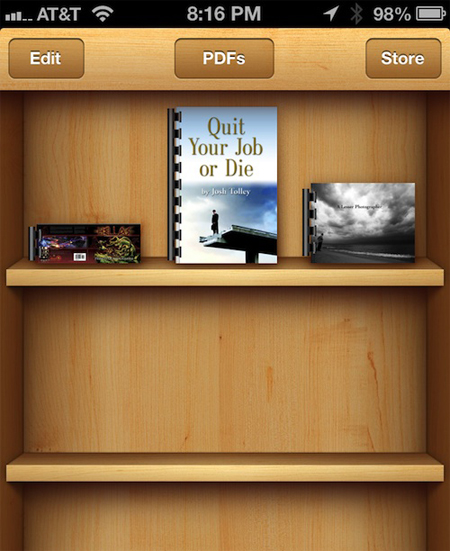
Il y a aussi un autre cas où vous avez obtenu le fichier PDF à partir d’un e-mail. Ensuite, vous pouvez ouvrir le PDF avec iBooks en choisissant l’option « Ouvrir dans iBook » dans le coin supérieur droit de l’écran. Une fois que vous avez ouvert un fichier PDF avec iBooks, iBooks enregistre une copie de ce fichier PDF immédiatement sur l’étagère.
Cependant, il y a un problème ennuyeux qui se produirait pour obstruer votre lecture PDF sur iPhone. Certains fichiers PDF peuvent être protégés par un mot de passe. Vous devez déchiffrer la protection par mot de passe avant de pouvoir les ouvrir sur votre iPhone. Dans ce cas, Coolmuster PDF Password Remover pouvons vous aider.
La lecture de fichiers PDF sur iPhone n’est pas aussi confortable que sur iPad en raison du petit écran de l’iPhone. Vous devez convertir un PDF au format eBook adapté à l’iPhone, ePub, si vous voulez profiter d’une meilleure expérience de lecture PDF sur iPhone. ePub est le format standard pour iPhone et vous pouvez librement ajuster la taille de la police, la couleur et même ajouter un signet pour faciliter votre lecture.
Pour convertir un PDF en iPhone ePub, vous pouvez essayer Coolmuster Convertisseur PDF qui est un outil PDF professionnel qui vous permet de convertir un PDF en ePub pour iPhone sur Mac OS X ou Windows 8/7/XP. Dans ce qui suit, nous vous expliquons comment convertir un PDF en ePub sur Mac OS X.
Étape 1. Ajouter des fichiers PDF
Téléchargez et installez ce convertisseur PDF en ePub sur votre ordinateur, lancez-le et cliquez sur le bouton Ajouter des fichiers pour télécharger les fichiers PDF. Vous êtes autorisé à glisser-déposer plusieurs fichiers PDF à la fois et à les convertir en un lot.

Étape 2. Convertir PDF en ePub sur Mac
Sélectionnez le type de conversion PDF en ePub, choisissez un dossier de sortie pour enregistrer les fichiers ePub, puis vous pouvez simplement cliquer sur le bouton Convertir pour lancer la conversion sur votre Mac. Après la conversion, vous pouvez extraire les eBooks ePub de sortie dans le dossier de sortie.
En conclusion, les smartphones, en particulier les iPhones, ont transformé la façon dont nous consommons l’information en offrant commodité et portabilité. La possibilité de lire des fichiers PDF sur les iPhones est devenue une fonctionnalité essentielle, éliminant le besoin de transporter des documents physiques. Avec l’app iBooks, les utilisateurs peuvent facilement synchroniser et lire des PDF sur leur iPhone. En ouvrant des fichiers PDF dans iBooks, les utilisateurs peuvent créer une bibliothèque numérique et accéder à leurs fichiers à tout moment et en tout lieu. Cependant, certains fichiers PDF peuvent être protégés par un mot de passe, ce qui nécessite un outil de suppression de mot de passe PDF comme Coolmuster PDF Password Remover.
Pour améliorer l’expérience de lecture de PDF sur les iPhones, il est recommandé de convertir les PDF au format eBook adapté à l’iPhone, ePub. En convertissant des PDF en ePub, les utilisateurs peuvent ajuster la taille et la couleur de la police et ajouter des signets pour une lecture plus facile. Coolmuster Convertisseur PDF est un outil fiable pour convertir des PDF en ePub sur Mac OS X ou Windows. Grâce à un processus simple en deux étapes, les utilisateurs peuvent ajouter des fichiers PDF et les convertir au format ePub.
En résumé, les smartphones, tels que l’iPhone, ont révolutionné la façon dont nous lisons et accédons à l’information, rendant la lecture de PDF plus pratique et accessible. Avec les bons outils et les bonnes techniques, les utilisateurs peuvent optimiser leur expérience de lecture de PDF sur iPhone et profiter d’une bibliothèque portable à portée de main.
Articles connexes :
Alternative de prévisualisation pour convertir un PDF en TIFF/GIF/BMP sur Mac OS X
Comment supprimer la sécurité d’un PDF sur Mac OS X/Windows 8/7





